Содержание
- 1 Что нужно, чтобы подключить телевизор к интернету по кабелю
- 2 Плюсы и минусы этого способа подключения
- 3 Роутер или прямое подключение — что выбрать в зависимости от протокола интернета
- 4 Схемы подключения телевизора по кабелю
- 5 Настройка ТВ при проводном подключении напрямую или через роутер
- 6 Как узнать MAC-адрес телевизора
- 7 Как настроить роутер для IPTV
- 8 Строение телевизионного кабеля
- 9 Как устроен телевизионный кабель
- 10 Маркировка
- 11 Что важно при выборе
- 12 На какие параметры кабеля обратить внимание
- 13 Выбираем кабель для цифрового ТВ
- 14 Выбор кабеля для основных видов ТВ
- 15 Выбор кабеля для спутникового ТВ
- 16 Лучшие телевизионные кабели по отзывам
- 17 Советы по эксплуатации
- 18 Схема подключения роутера к интернету
- 19 Ошибки подключения роутера к интернету
Современные телевизоры со Smart TV можно подключать к интернету. Вам становятся доступны с экрана ТВ различные сайты, приложения, просмотр и прослушивание контента в онлайновом режиме. Чтобы на ТВ был доступ к сети, можно просто зайти в домашнюю точку доступа «Вай-Фай», а можно использовать проводное соединение — через сам роутер или прямое подключение (интернет-кабеля прямо к ТВ).
Что нужно, чтобы подключить телевизор к интернету по кабелю
Чтобы наладить проводное подключение, нужен:
- кабель провайдера, который идёт из подъезда либо от модема в вашей квартире, либо кабель LAN (если соединяться будем через роутер);
- телевизор со Smart TV и разъёмом LAN;
- роутер (если прямое подключение вам не подходит);
- наличие доступа к интернету (оплаченный тариф);
- тип сети — узнайте у провайдера, с каким протоколом он работает: позвоните в техподдержку либо загляните в свой договор с компанией. Варианты протоколов: PPPoE, L2TP, PPTP, динамический IP, статический IP.
Плюсы и минусы этого способа подключения
Что хорошего может быть в кабельном подключении интернета в принципе? Зачем эта куча проводов, если можно воспользоваться «Вай-Фаем»? Да, можно, но во-первых, не во все телевизоры встроены модули Wi-Fi. Если вы приверженец беспроводного подключения, но у ТВ модуля нет, придётся покупать его отдельно.
Если вам нужно пользоваться интернетом не только на ТВ, но и на ПК и телефоне, подключайте ТВ к интернету с помощью кабеля через роутер
Во-вторых, по проводу данные передаются куда быстрее, чем по «Вай-Фаю». Практически все роутеры режут скорость. Плюс к этому им приходится раздавать сигнал на несколько устройств сразу — сигнал и скорость делятся между участниками локальной сети.
В-третьих, кабельное подключение стабильнее проводного. Сбои в передаче данных будут происходить реже.
Сетевой кабель можно подключить напрямую к ПК
Минус способа, конечно же, в количество проводов. Не всегда они вписываются в интерьер. К тому же это неудобно. Если роутер и ТВ далеко друг от друга — тем более. Придётся либо длинный шнур покупать, либо переставлять роутер поближе к ТВ.
Если у вас нет роутера и вы не хотите им пользоваться, но есть кабель провайдера, вы можете вставить шнур сразу в телевизор. Роутер покупать не придётся. Если ТВ не оснащён Wi-Fi-модулем, прямое подключение кабеля будет единственным бюджетным выходом.
Роутер или прямое подключение — что выбрать в зависимости от протокола интернета
Самый главный критерий, который определяет вид кабельного подключения — протокол. Если у вас динамический или статический IP, можете смело подключаться к телевизору напрямую. При этом будет доступно подключение по кабелю и через роутер.
Если у вас PPPoE, L2TP или PPTP, здесь подойдёт только роутер. Телевизор не распознаёт такие виды соединений.
Схемы подключения телевизора по кабелю
Покажем и расскажем, как соединить телевизор с роутером либо просто с кабелем интернет-провайдера.
Через роутер
Если вы решили, что вам нужен посредник в виде роутера, сделайте следующее:
- Подключите кабель провайдера к порту WAN или «Интернет» (в зависимости от модели роутера).
- Настройте подключение на роутере в зависимости от протокола. Какие могут быть протоколы, мы уже рассказали выше. Настройка происходит на локальной странице в браузере по адресу 192.168.1.1 или 192.168.0.1. Процесс отладки будет зависеть от производителя роутера (интерфейсы отличаются). Загляните в инструкцию своего роутера — там должно быть всё подробно расписано.
- Если роутер уже давно подключён и настроен, пропустите первые два шага. Возьмите шнур Ethernet, который идёт в комплекте с роутером. Если его нет либо если он слишком короткий, купите новый в магазине компьютерной техники (с пометкой RJ-45).
- Подключите кабель к порту LAN сзади на роутере (выберите любой) — обычно эти выходы жёлтого цвета.
- Второй свободный конец шнура с таким же штекером вставьте в разъём LAN сзади на телевизоре. Телевизор при этом желательно включить.
С помощью специального шнура нужно соединить роутер с телевизором
Напрямую
Здесь всё проще: кабель провайдера сразу подключаем к порту LAN на телевизоре. Кабель может идти прямо из подъезда или с улицы, от сплиттера (если это телефонное ADSL-подключение — сплиттер разъединяет сигналы для телефона и интернета) либо от модема (он настраивается специалистами провайдера при подключении).
Настройка ТВ при проводном подключении напрямую или через роутер
После физического подключения нужно настроить телевизор на получение сигнала интернета.
Как настроить телевизор при «Динамическом IP»
Если у вас протокол «Динамический IP», интернет на телевизоре настроится автоматически после подключения шнура. Об этом будет свидетельствовать сообщение на экране «Установлено соединение с проводной сетью». Если сообщение не появилось и интернет не работает, переходим к ручной отладке (на примере Samsung Smart TV):
- Зайдите в меню устройства. Выберите блок «Сеть».
- Откройте пункт с настройками сети.
- Для параметра «Вид сети» укажите кабельное подключение.
Выберите в меню «Кабель»
- Щёлкните по «Подключить». Дождитесь завершения процедуры синхронизации.
Кликните по «Подключить», чтобы установить соединение
- Кликните по ОК, чтобы завершить отладку. Проверьте интернет на ТВ.
Для телевизоров других производителей принцип настройки такой же, но будет другой интерфейс. Некоторые разделы могут называться так же. Самое главное — найдите блок с настройками сети или сетевого подключения (обычно обозначен глобусом). В LG, к примеру, нужно сначала нажать на «Настроить подключение», затем на «Настроить вручную». После этого выбрать проводное соединение.
Нажмите на розовую кнопку «Настроить подключение»
Как задать статический IP и DNS на телевизоре
Если вы подключаете интернет напрямую и используете при этом протокол «Статический IP», после базовой настройки ТВ (о которой рассказали в предыдущем разделе) нужно прописать в настройках ТВ данные из договора: IP-адрес, адреса DNS. Где их писать:
- После основной настройки проводного подключения зайдите в раздел «Статус соединения» (Status).
- Далее щёлкните по параметрам/настройкам IP (IP Settings).
Зайдите в настройки IP
- В режиме IP установите «Ручной» вместо автоматического (последний подходит для протокола «Динамический IP» — он стоит по умолчанию).
Укажите все данные из договора
- Пропишите внимательно данные из договора с провайдером: IP-адрес, маска, шлюз и DNS-серверы. Щёлкните по ОК. Интернет после этого должен заработать.
Как узнать MAC-адрес телевизора
Прямое подключение у вас может не работать в том случае, если ваш провайдер использует привязку по MAC-адресу. У провайдера есть MAC устройства (его физический номер), к которому раньше был подключён интернет (ваш роутер, ПК). Сейчас вы решили сменить устройство, поэтому провайдеру нужно сообщить новый MAC — вашего телевизора, чтобы компания поставляла интернет теперь и на этот девайс тоже.
Как узнать MAC-адрес телевизора? Этот уникальный код находится, конечно же, в документации к ТВ. Либо можно посмотреть адрес на экране самого устройства. Если у вас Samsung, зайдите в раздел «Поддержка», в пункте «Информация о продукте» будет «Код модели». Это и есть MAC вашего ТВ.
Узнать код модели можно через блок «Поддержка»
Как настроить роутер для IPTV
Вы подключили ТВ к интернету через роутер и теперь вам нужно ещё настроить функцию IPTV для просмотра цифровых каналов через «инет». Как это сделать? Нужно зайти в веб-интерфейс роутера с настройками по адресу 192.168.1.1 или 192.168.0.1. Далее процедура будет отличаться в зависимости от производителя роутера. Например, на новых прошивках TP-Link функция IPTV (Multicast) включается автоматически — никакой отладки проводить не нужно.
Если у вас Asus, вам нужно активировать многоадресную маршрутизацию в разделе «ЛВС».
Если у вас роутер Zyxel Keenetic:
- Для совмещения работы интернета и IPTV нужно создать пару интерфейсов и привязать их к одному WAN. Например, IPTV предоставляется по VLAN 10, а доступ к интернету — по VLAN 100 (у вас могут быть другие данные — обратитесь к своему провайдеру либо изучите информацию в договоре).
- Создаём новое соединение IPoE с VLAN 10 (порт для IPTV). Для этого переходим «Интернет» – IPoE и добавляем новый интерфейс с идентификатором VLAN, равным 10.
Отметьте два пункта под синим разъёмом
- Выставляем нужные настройки интерфейса. Таким же путём создаём VLAN с ID, равным 100, для интернета.
Укажите идентификатор сети VLAN
- Идём в «Домашнюю сеть» – IGMP Proxy и выбираем назначение интерфейсов.
Кабельный интернет быстрее беспроводного — это его главный плюс. Вы можете подключить провод напрямую к ТВ либо использовать посредник — настроенный роутер. Если у вас динамический или статический IP в качестве протокола, можно использовать прямое подключение или роутер, а если PPPoE или L2TP с PPTP — придётся докупать роутер.
Строение телевизионного кабеля
Говоря о внутреннем строении, можно с точностью сказать, что все модели имеют схожее наполнение.
- Внутренний проводник — он может быть выполнен в качестве одиночного или многожильного провода, медной трубки. От материала зависит дальность сигнала и возможный радиус изгиба.
- Диэлектрическая прослойка – обеспечивает неподвижность проводников. Может быть выполнена из полиэтилена, фторопласта, вспененного поливинилхлорида или воздушной прослойки. От качества материала зависит волновое сопротивление и затухание передаваемого сигнала.
- Внешний проводник – оплетка. Выполняется из фольги, гофротрубки, алюминиевой пленки, металлической проволоки. От качества материала зависит степень защищенности от внешних электромагнитных помех.
- Оболочка, которая защищает внутреннюю структуру кабеля.
Как видно, принцип строения кабелей одинаков, но материалы, из которого изготавливаются его структурные части, отличаются между собой. Как выбрать хороший вариант, который бы соответствовал техническим характеристикам современного телевещания?
Как устроен телевизионный кабель
Анализируя структурные особенности, можно с большой вероятностью утверждать о том, что абсолютно все модели имеют примерно одинаковую концепцию внутреннего устройства:
- Внутренний проводник изготовляется из монолитного провода, медной трубки или материала с несколькими жилами. Качество материала определяет дистанцию приема сигнала, а также показатель допустимого изгиба.
- Диэлектрическая прослойка выступает в качестве фиксатора проводников.
- Проводник внешнего типа – оплетка. Зачастую изготавливается из фольги и тонкой проволоки. Качество влияет на уровень защиты от внешних факторов, например, электромагнитных помех.
- Внутренняя оболочка обеспечивает защиту абсолютно всех структурных элементов кабеля.
Таким образом, по структуре виды телевизионных кабелей мало чем отличаются. Конечно, определенные особенности есть, но в основном они проявляются в качестве материала, из которого изготовлен тот или иной элемент.
Какой ТВ кабель лучше выбрать? Ответ на этот вопрос напрямую зависит от поставленных целей. Например, если дистанция сигнала минимальна, то переплачивать за дорогостоящий проводник коаксиального кабеля нет смысла. В целом, телевизионные кабели и их разновидности универсальны, поскольку они подходят для спутникового, цифрового и аналогового вещания.
Жила
Центральный провод, напоминающий сердцевину при поперечном срезе. По составу бывают из меди или сплавов. Первый вариант предпочтительнее в целях безопасности — медь более подвержена нагреву и имеет высокий уровень теплопроводности. Следовательно, при коротком замыкании или поступлении на кабель сверхтоков произойдет быстрый нагрев и рост сопротивления, на что сразу среагирует предохранитель телевизора. Стальные сплавы в этом случае будут менее эффективными.
Также желательно выбирать более толстую жилу (~1 мм), т.к. с ростом диаметра падает коэффициент затухания.
Экран
Внешний проводник, который не дает сигналу ослабиться путем распространения за пределы кабеля. По своим функциям сравним с рефлектором спутниковых антенн. Сегодня существуют три варианта исполнения экрана — фольга, алюминиевая пленка и проволочная оплетка. Последний вариант изготовления экрана менее затратный и такие кабели самые дешевые. Однако внешний провод не сплошной, что сильно увеличивает коэффициент затухания. Использовать такой кабель для цифрового телевидения возможно лишь при эксплуатации комнатной антенны. Значительная потеря сигнала гарантируется при расстоянии от приемника до телевизора более 1 м.
Фольга и пленка относятся к сплошным экранам, которые сводят коэффициент затухания к нулю. Такой кабель рекомендуется для подключения эфирного и спутникового телевидения с уличной антенной. Фольга будет предпочтительнее, но нужно помнить, что она не является гибкой и разрушается при сильном изгибе. Если выбрана установка антенны на крыше МКД, необходим длинный кабель для проводки до квартиры и планируются сильные изгибы, придется купить кабель для телевизора самого дорогого исполнения, экран которого состоит из фольги с поверхностной оплеткой. В данном случае она используется для защиты экрана от повреждения в местах загиба.
Оболочка
Изоляционный материал, изготавливающийся из ПНД или ПВХ. Бывает белого или черного цвета, реже серого. Выбрать кабель для ТВ можно без особой заинтересованности к оболочке, т.к. она не влияет на системные характеристики кабеля. Рекомендуется рассматривать более плотный материал (т.к. он менее подвержен износу и нагреву), но в разумных пределах, т.к. с ее увеличением снижается гибкость.
Штекер
На рынке встречается штекеры двух вариантов: в единой конструкции и в формате винта с гайкой. В последнем случае достаточно оголить кабель и вставить внутрь штекера, после чего закрутить его. Данный способ отлично подходит тем, кто не разбирается в электрике и хочет быстро подключить антенный провод. Если имеются навыки обращения с паяльником, надежнее приобрести штекер в единой конструкции и выполнить спайку проводов.
Маркировка
Когда вы покупаете отечественный продукт, то с его обозначением как правило сложностей не возникает.
- РК – радиочастотный кабель;
- 75 – сопротивление проводника 75 Ом;
- 4,8 – диаметр;
- 34 – первая цифра показывает группу изоляции, категорию теплостойкости. Вторая цифра это порядковый номер разработки;
- ТУ – технические условия изготовления.
Но маркировка импортных кабелей может вас сбить с толку. Меж тем, вот определение западных стандартов:
- DELINK – фирма изготовитель;
- SAT-752 – название;
- Cu/Cu – материал центрального проводника и оплетки (Cuprum – медь);
- 1.13 – толщина центральной жилы;
- 0,12*64 – толщина и плотность оплетки;
- Cu-foil – полная медь;
- Coaxial cable – коаксиальный кабель;
- 75 OHM – сопротивление проводника 75 Ом;
- ISO 9001—2000 – сертификат соответствия.
Что важно при выборе
Выбор кабеля для ТВ-антенны происходит с оглядкой на 7 главных факторов:
Дополнительно можно ориентироваться на следующие признаки:
На какие параметры кабеля обратить внимание
Изолированные металлические жилы, которые являются проводниками информации к воспроизводящей видео и звук подключенной технике характеризуются несколькими параметрами. К таковым относятся:
- сечение и материал проводника;
- коэффициент затухания и усиления сигнала;
- волновое сопротивление.
Для передачи цифровой информации необходимо соблюдать сопротивление провода. Оно должно быть не менее 75 Ом. Сечение кабеля зависит от расстояния до приемника сигнала. Например, для многоэтажного дома свойственно в среднем не менее 30 метров. Тогда проводник должен быть в диаметре около 1 мм. Если это частный дом, то достаточно площади поперечного сечения, равной 0,5-0,9 кв. мм.
Относительно материала, с проводимостью справляются как медь, так сталь, алюминий, сплавы с омеднением. А вот про затухание производители не всегда дают информацию, но это бывает редко. Чаще достаточно коэффициента усиления сигнала. Для хорошего качества хватает 60-80 дБ, при метраже более 25 метров добиться идеального изображения можно будет с превышающим 90 дБ значением. Но это не всегда необходимо.
Последний критерий, на котором основывается выбор провода, заключается в допустимой гибкости кабеля. Если в его состав входит жила с сечением менее 1 мм и экран представлен фольгой или пленкой, то риск перелома сердечника и экрана повышается уже на углу в 45⁰. Исключает подобное явление более толстая сердцевина и дополнительная металлическая оплетка.
Выбираем кабель для цифрового ТВ
Сегодня на торговых площадках можно встретить множество вариантов, которые соответствуют тем или иным параметрам для качественного цифрового телевидения. Но всем требованиям отвечают лишь некоторые из них. Вот несколько примеров:
- Недорогой провод из Китая российской разработки. Достаточно хорошо передает сигнал стальной проводник с омеднением или только в медном исполнении. Он маркируется как RG-6U. Общий диаметр составляет чуть меньше 7 мм. Гибкий антенный кабель имеет сопротивление около 9 дБ на 100 погонных метров. Но слабым местом является ПВХ оболочка, что ограничивает область применения внутренней прокладкой в отапливаемом помещении с постоянной влажностью.
- Отечественный аналог РК-75 представлен разнообразием жил в диапазоне от 0,75 до 1,63 кв. мм в поперечном сечении. Среди рекомендаций отслеживается применение для спутникового сигнала с относительно толстым проводником (от 1 кв. мм). Кабель допускается для установки в условиях -/+ 60 градусов по цельсию и гибкость у оболочки менее подвержена растрескиванию.
- Итальянские технологи представили кабель Sat-50 с медной жилой в диаметре около 1 мм. Это качественный коаксиальный проводник, который окружен алюминиевым и фольгированным экраном. Они компенсируют помехи, и усиливают сигнал в среднем на 60 дБ. Заявленный срок службы составляет 15 лет с учетом климатических особенностей средней полосы России снаружи.
- Sat-703 в поперечном сечении жилы увеличен на 0,13 кв. мм и чаще применяется для проводки кабели длинной от 50 м. Здесь усиление составляет 80 дБ, что позволяет распределять информацию на несколько точек без потери качества. Оболочка соответствует агрессивному поведению со стороны природы, поэтому внутри здания прокладывать такой провод не обязательно с точки зрения экономии.
- DG-113 предназначен для передачи любого сигнала: цифровое, спутниковое, кабельное телевидение. Его характеристики выше перечисленных за счет медной оплетки и двойной фольги. Коэффициент равен 90 дБ. При этом общая площадь поперечного сечения провода составляет всего 1,13 кв. мм. долговечность такого кабеля также превосходит аналоги как при внутреннем, так и при внешнем прокладывании.
Существует еще один вариант, пригодный для цифрового вещания. RG-59 имеет тонкий сердечник с сечением до 0,58 мм. Применять такой кабель можно только внутри помещения с минимальным количеством поворотов. Это объясняется хрупкостью жилы и высоким коэффициентом затухания сигнала. Если телевизор в доме не один, то лучше выбрать RG-6U.
Выбор кабеля для основных видов ТВ
Современных видов телевизионного вещания несколько, начиная от эфирного и заканчивая спутниковым. Про последний вид ТВ будет сказано отдельно, что касается остальных, то подбирать кабель отдельно для каждого вида не имеет смысла.
Частота вещания кабельных каналов, цифрового и эфирного ТВ находится в достаточно узком диапазоне от 40 до 800 МГц. Его прекрасно «перекрывают» все перечисленные марки. При длине проводника в пределах 30 м потеря качества практически незаметна даже у недорогих моделей. По этой причине можно смело приобретать один кабель для любого телевидения, кроме спутникового.
Выбор кабеля для спутникового ТВ
А какой кабель нужен для спутниковой антенны? Тут большую роль играет частотность спутниковых каналов, они более высокие и измерение происходит уже тысячами мегагерц. Важно добиться передачи без значительных потерь качества.
К этому стоит добавить, что кабель передает специальные импульсы и через него подается питание на конвертер. Потери качества у спутникового сигнала быстро возрастают при удлинении проводника. Также на нем достаточно чувствительно сказываются внешние помехи.
По этой причине к проводникам для спутникового ТВ предъявляются особые требования. Обеспечить надлежащие условия передачи могут только модели SAT 703, DG 113 или аналогичные по характеристикам.
Общие требования к кабелю для приема спутникового ТВ следующие:
- основная жила из меди;
- низкий уровень затухания сигнала;
- качественная внешняя оболочка.
Лучшие телевизионные кабели по отзывам
В таблице представлена продукция, пользующаяся заслуженным уважением среди профессионалов. Во внимание принимается большинство технических характеристик слаботочных кабелей, что облегчает правильный выбор. Все виды коаксиального типа, большинство имеет универсальное использование: в системах наблюдения и для подключения интернета.
В зависимости от диаметра сечения кабели могут быть тонкими гибкими (thin, сопротивление 50 Ом, используются для подключения локальных сетей) или толстыми жесткими (thick, Ø 12 мм, для передачи сигнала на большие расстояния). Маркируются RG (шкала Radio Guide), SAT (продукция итальянской компании CAVEL) или РК (отечественные производители кабелей с сопротивлением 75 Ом и больше).
RG-6
Сечение центрального провода 1 мм, сможет быть медной или из омедненной стали. Имеет два защитных экрана: алюминиевая фольга и луженая медь. На отечественном рынке в основном китайская продукция.
Плюсы:
- Большой видовой ряд – может работать в диапазоне до 3 ГГц, что расширяет сферы использования
- Есть варианты со стальной жилой – уменьшается растяжение и провисание, сокращается количество точек фиксации
- Коэффициент экранирования до 90 дБ – минимизируется искажение сигнала
Минусы:
- Внешняя оболочка из обыкновенного полимера – крайне негативно реагирует на УФ-лучи, только для использования в помещениях
- Диметр жилы имеет колебания по длине – кабель надо покупать с запасом сечения
- Низкие параметры на частотах ≤ 50 МГц – заметно ухудшается качество цифровой картинки, не пригоден для HDTV
РК 75
Аналог RG-6 отечественного производства. Медная центральная жила – однопроволочная, толщина 1,0 мм. Изоляционный материал – пористый ПЭ физического вспенивания. Экран выполнен из медной оплётки или из алюминиевого лавсана и лужёной меди. Минимальная стоимость метра – 10 рублей.
Кабель РК 75
RG-59
Универсальный кабель (для цифровых и аналоговых телесетей и видеонаблюдения), внутренняя оболочка полиэтиленовая, внешняя поливинилхлоридная. Цена ниже, чем у RG-6, сопротивление 75 Ом. Экран из медной проволоки, плотность заполнения поверхности 95%. Погонная емкость 53 пФ/м, затухание несогласованности 20 дБ.
Плюсы:
- Широкий температурный диапазон (-30°С–+80°С) – можно эксплуатировать во всех климатических регионах
- Медный центральный проводник – минимальное сопротивление уменьшает потери мощности сигнала
- Диаметр 6,2 мм – упрощается прокладка сетей в закрытых каналах
Минусы:
- Радиус изгиба 3 см – появляются трудности во время прокладки сложных по геометрии сетей
- Диапазон частот 2ГГц – сокращаются варианты применения
- Диметр жилы 0,6 мм – критически возрастают потери при больших расстояниях
SAT-703
Имеет двойное экранирование и медную токопроводящую жилу, устойчив к неблагоприятным воздействиям атмосферных факторов и солнечных лучей. Диаметр жилы 1,13 мм, диэлектрик PEG, минимальный радиус изгиба 35 мм, при многократных диаметр изгиба увеличивается до 70 мм. Допустимое усилие на разрыв 150 Н. Экранирование класса В, петлевое сопротивление не превышает 40 Ом, максимальный ток не более 8 А.
Плюсы:
- Высокие показатели надежности – кабель можно использовать для сложных условий эксплуатации
- Минимальное сопротивление – допускается увеличение длины линий без потери качества сигнала
Минусы:
- Большая популярность среди пользователей – на рынке много контрафактной нелицензированной продукции
- Большой диаметр – увеличивается масса фидера, во время монтажа надо предпринимать дополнительные меры
SAT-50
Токопроводящая жила из меди, имеет два экрана (фольга и медная проволока). Внешняя изоляция из поливинилхлорида, внутренняя из вспененного полиэтилена. Используется для передачи сигналов цифрового и аналогового телевидения. Внешний диаметр 6,8 мм, сопротивление 75 Ом, диаметр жилы 1мм.
Плюсы:
- Изоляционные оболочки из современных инновационных полимеров – не ограничиваются сферы использования и способы монтажа
- Оплетка по новой технологии – повышается эффективность экрана
- Относительно невысокая стоимость – возрастает доступность для различных потребителей
- Стабильность параметров по длине – упрощается расчет и повышается качество сигнала
Минусы:
- Недостаточная защита от помех – не рекомендуется использовать на промышленных предприятиях
- Тонкая внешняя оболочка – не допускается оставлять большие расстояния между точками крепления
DG 113
Технические нормативы близки SAT 703. Отменный вариант для спутниковой антенны внутри здания. Провод обладает высоким показателем экранирования – от 90 Дмб, что содействует передаче импульсов высокого качества. Сбои и помехи в работе практически исключены. Средний срок эксплуатации – более десяти лет. Считается самым дорогостоящим – от 65 рублей за метр.
Кабель DG 113
Советы по эксплуатации
Чтобы избежать преждевременного выхода из строя провода, придерживайте следующих рекомендаций:
- Выбирая антенный кабель к телевизору для квартирного подключения, следует покупать модель, обладающей большой пропускной способностью волн.
- Для уличной прокладки в регионах с экстремальными погодными условиями (аномальная жара, чрезмерные колебания температур, повышенный уровень осадков, слишком низкая температура) выбирайте провода со специальной пропиткой.
- В процессе прокладки не нужно делать слишком много спаек и соединений, поскольку это негативно отражается на качестве сигнала. Прокладка цельного провода – оптимальное решение.
- Не следует использовать разветвители кустарного производства, целесообразней обзавестись фирменным устройством. Кроме того, разветвители и усилители сигнала должны располагаться в доступных местах – не исключено, что со временем возникнет поломка, соответственно будет проводиться ремонт.
- В процессе монтажа придерживайте рекомендаций производителя. Особенно это касается радиуса изгиба и расстояния между креплениями.
- Ни в коем случае нельзя прокладывать коаксиальный кабель вблизи с электрическими приборами – это может стать катализатором появления помех.
Предложенные экспертные советы помогут сделать правильный выбор. В результате, вы достигнете максимально высокого качества подключения телевизионного оборудования.
Источники
- https://tehnika.expert/cifrovaya/televizor/vybor-televizionnogo-kabelya.html
- https://ProSmartTV.ru/tehnologii/koaksialnyj-televizionnyj-kabel.html
- https://prosmartv.ru/receiving/televizionnyj-antennyj-kabel-dlya-tv.html
- https://tvdigitally.ru/efirnoe-tsifrovoe-televidenie/kakoj-kabel-luchshe-sem-prakticheskih-sposobov-proverki-kachestva
- https://ProDigTV.ru/efirnoe/antenna/kabel-dlya-tsifrovogo-televideniya
- https://cifrovoetv-rf.ru/digital-television-cable-which-is-better/
- https://resiverplus.ru/kakoj-kabel-nuzhen-dlya-antenny
- https://vyborok.ru/qa/electronics/televizionnyj-kabel-kakoj-luchshe.html
- https://teleinside.ru/antennyj-kabel-dlya-televizora/
Подключение роутера (маршрутизатора) зачастую вызывает много вопросов, так как его недостаточно просто включить в розетку. Для его настройки нужны другие устройства и условия, которые мы и рассмотрим в этой статье. Мы по шагам разберем схему подключения маршрутизатора и ошибки, которые часто приводят к проблемам с интернетом.
Схема подключения роутера к интернету
Большинство маршрутизаторов подключается одинаково и имеет схожие порты и кнопки, поэтому понимание схемы подключения поможет вам не запутаться в проводах и устройствах.
Шаг 1. Подготовить устройства и условия
Первым делом вам понадобится доступ к интернету. Кроме этого требуется компьютер, телефон или планшет для того, чтобы можно было через панель управления ввести данные провайдера. Плюс к этому понадобятся кабели с разъемами RJ45 для подключения к портам роутера ваших домашних устройств. Это может быть смарт-приставка, игровая консоль, настольные компьютеры или что-то другое. Заранее продумайте, где будет размещен роутер и эти устройства, чтобы приобрести кабели нужной длины.
Шаг 2. Подключить роутер к интернету
Это может быть проводной интернет (провайдер завел к вам в дом кабель), доступ через модем (тогда вы подключаетесь через телефонный или иной кабель) или доступ через USB-модем (нужна сим-карта). Рассмотрим каждый тип подключения подробнее.

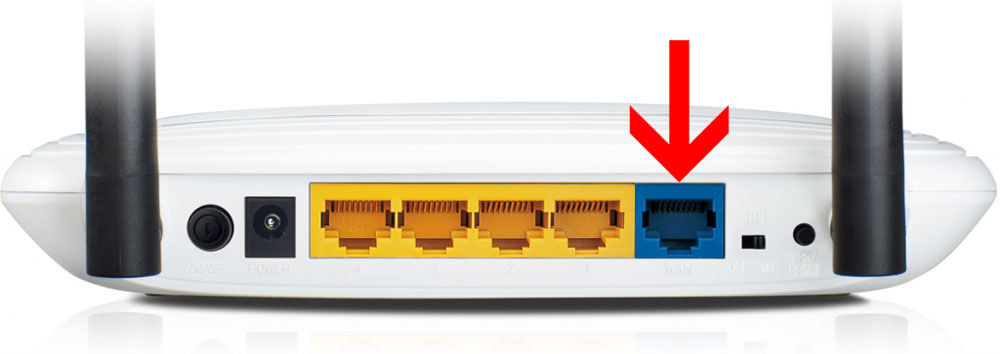
Шаг 3. Подключить роутер к управляющему устройству
Как мы уже писали, управляющее устройство необходимо для ввода данных провайдера. Так как это можно сделать через браузер или мобильное приложение, то в качестве такого устройства подойдет, компьютер, ноутбук, планшет, телефон или другой умный девайс. 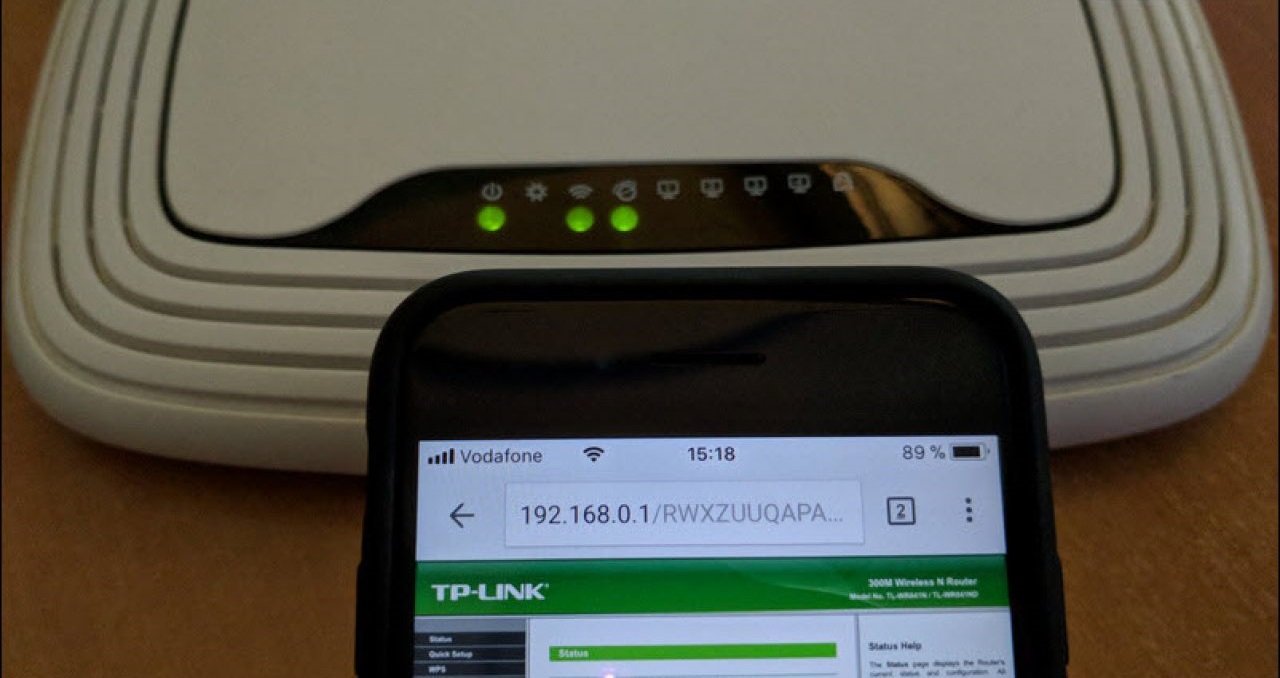
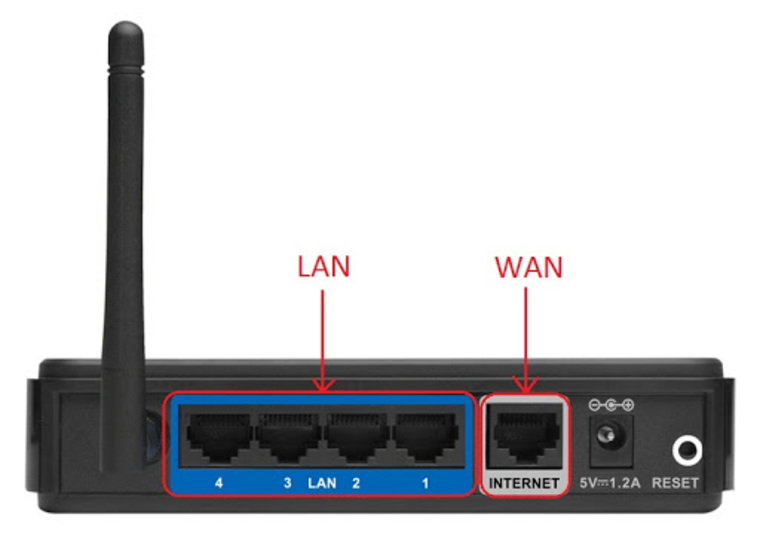
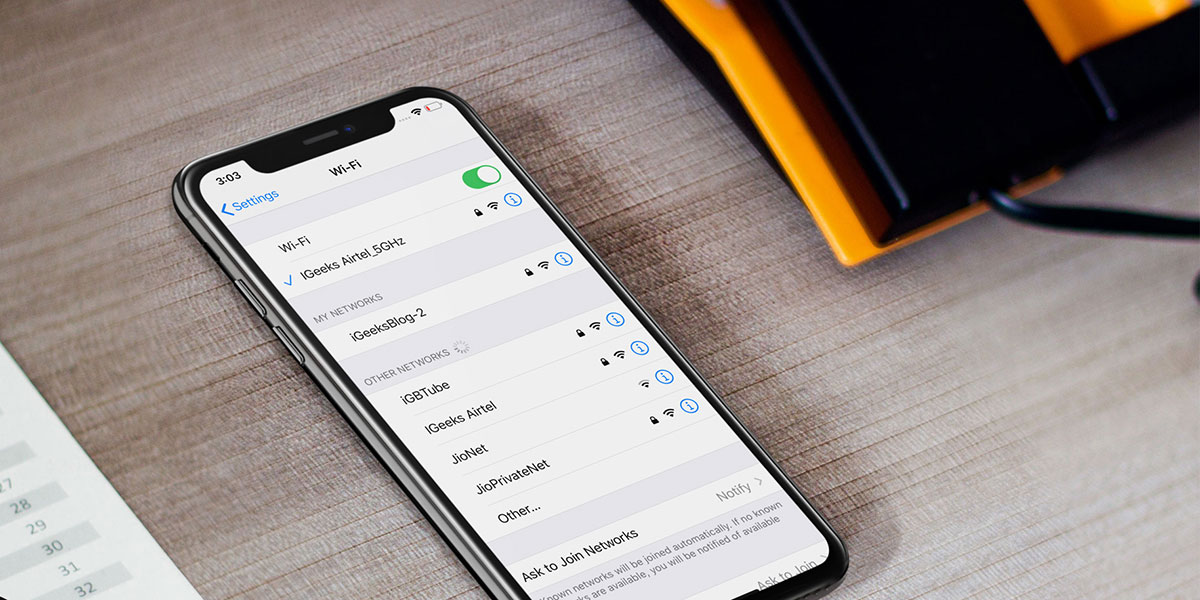
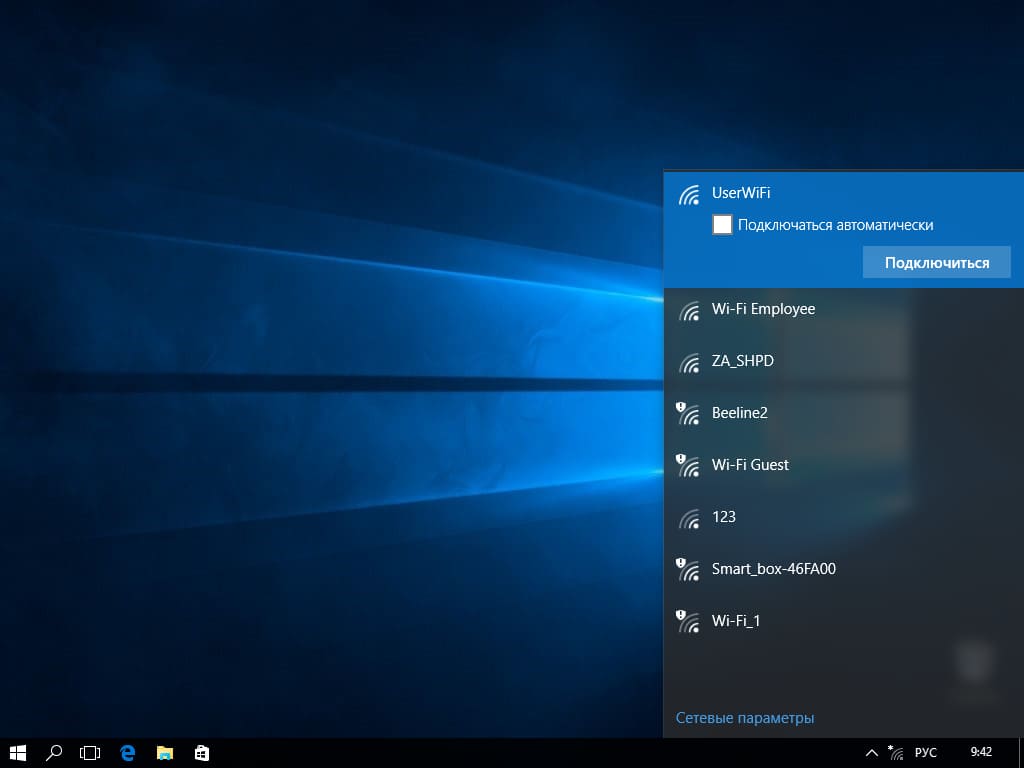
Шаг 4. Настроить роутер
Вводить данные провайдера можно через панель управления или в мобильном приложении, если для вашей модели роутера оно есть. Адреса панели управления и приложения обычно прописаны в инструкции к конкретной модели роутера или на его коробке. Рассмотрим примеры. Панель управления роутеров tp-link чаще всего открывается по адресам: http://192.168.0.1 или http://tplinkwifi.net/. Имя и пароль для входа по умолчанию admin и admin. При первом заходе обычно запускается мастер быстрой настройки, который поможет ввести все необходимые данные. Так как это данные вашего провайдера, то вам нужно будет узнать их из договора или по горячей линии. Если все подключено правильно, а веб-панель не открывается по указанному на этикетке адресу, тогда поищите в интернете другие адреса для роутеров этого бренда.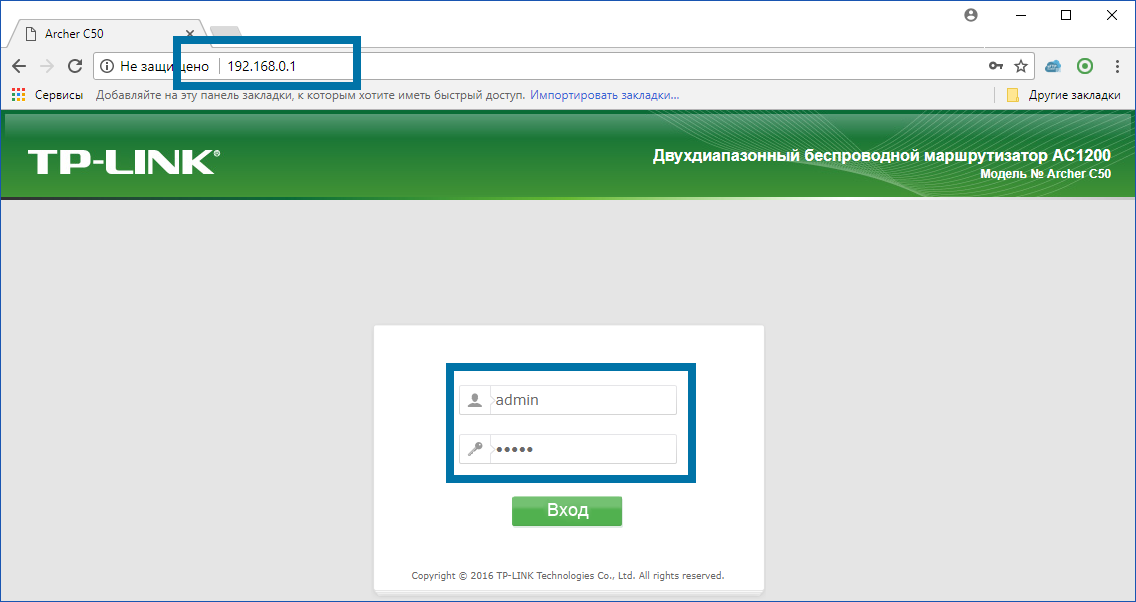
Шаг 5. Подключить к роутеру домашние устройства
Еще на первом шаге мы рекомендовали выбрать место для роутера и подготовить кабели нужной длины. Теперь они пригодятся для подключения к роутеру домашних устройств. Способов подключения тут тоже два: кабельный и по беспроводной сети. Рассмотрим каждый из них.
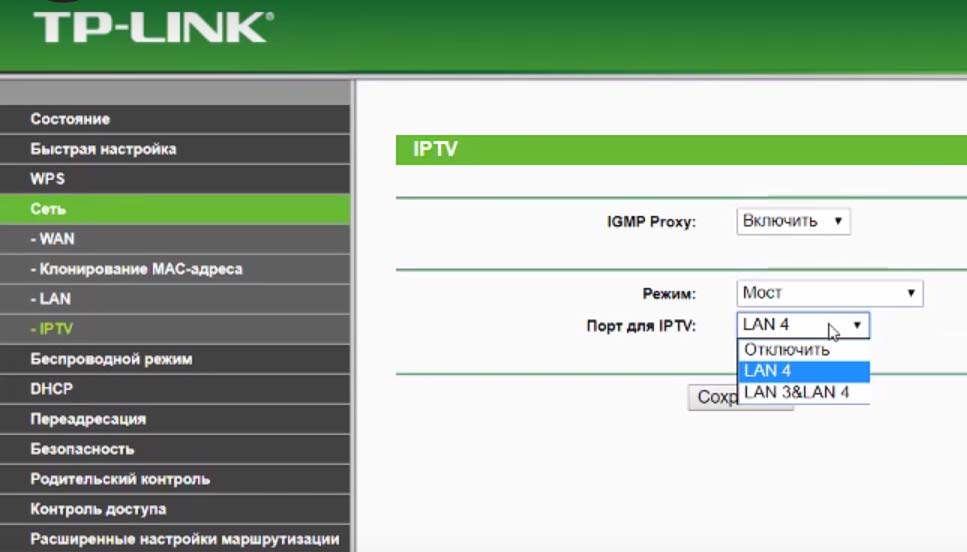
Ошибки подключения роутера к интернету
Подключение без доступа к интернету
Одной из самых распространенных ошибок, которая вызывает недоумение пользователей, является надпись «Без доступа к интернету» или «Ограничено». При этом ни одна страница в браузере не грузится. В процессе первичной настройки роутера к наиболее частым причинам этого явления относится неправильный ввод данных провайдера (см. выше шаг 4). Например, когда вы выбираете не тот тип подключения, неверно указываете логин или пароль или задаете другие ошибочные данные. Часто пользователи вместо пароля провайдера вводят пароль к панели управления, что и приводит к такому результату. В этом случае позвоните провайдеру и уточните у него, что нужно вводить в мастере настроек.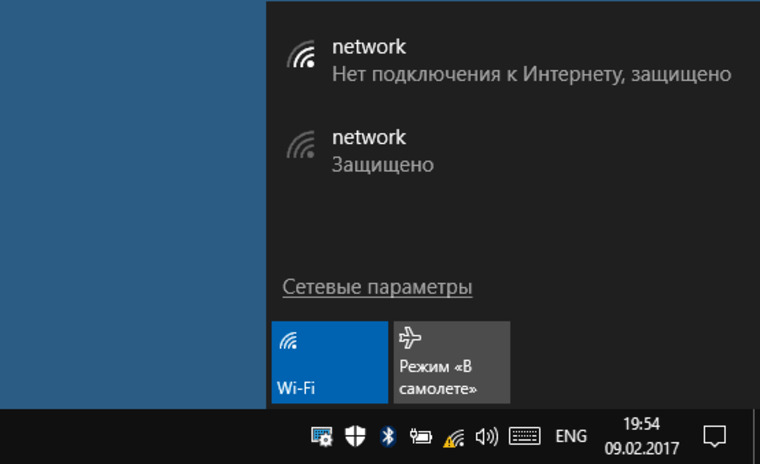
Пропадает подключения к интернету через роутер
Если после первой настройки интернет исправно работал, а потом начал пропадать, этому есть свое объяснение. Во-первых, нужно посмотреть, пропадает ли интернет по кабелю или по Wi-Fi. Если пропадает тот и другой, тогда отсоедините кабель провайдера от роутера и подключите его к компьютеру для проверки. Отсутствие проблем при работе по прямому подключению говорит о неполадках с роутером. Здесь может помочь перезагрузка, обновление прошивки или сброс к заводским настройкам. Если пропадает сигнал Wi-Fi, то устройство находится далеко от роутера, между ним и роутером есть серьезные помехи, или пропускной канал перегружен. Первую и вторую проблему можно решить другим расположением роутера в квартире или установкой репитера, а проблема с загруженностью решается сменой частоты вещания или выбором другого канала (выполняется в панели управления в разделе беспроводных сетей).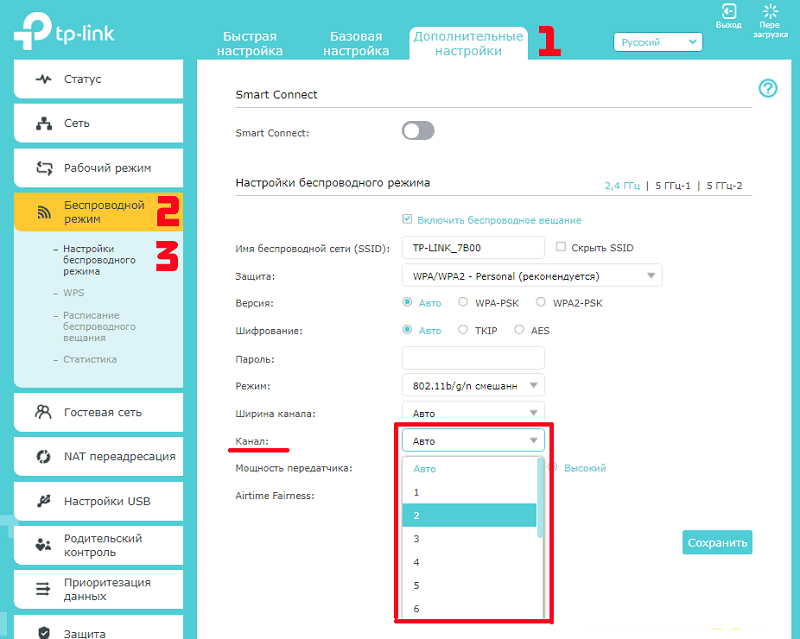

Остались вопросы? Задавайте их в комментарии, и мы постараемся ответить на них.
Используемые источники:
- https://itmaster.guru/nastrojka-interneta/smart-tv/kak-podklyuchit-televizor-k-internetu-cherez-kabel.html
- https://hmelectro.ru/bez-rubriki/kakoy-kabel-televizionnyy-luchshe-sovremennye-televizionnye-standarty
- https://gadgetpage.ru/instrukcii/10074-podkljuchenie-routera-k-internetu-cherez-kabel-ili-wi-fi-shema-tipy-oshibki.html



 Домашний интернет с Wi-Fi от Билайн: как подключить услугу и настроить роутер
Домашний интернет с Wi-Fi от Билайн: как подключить услугу и настроить роутер
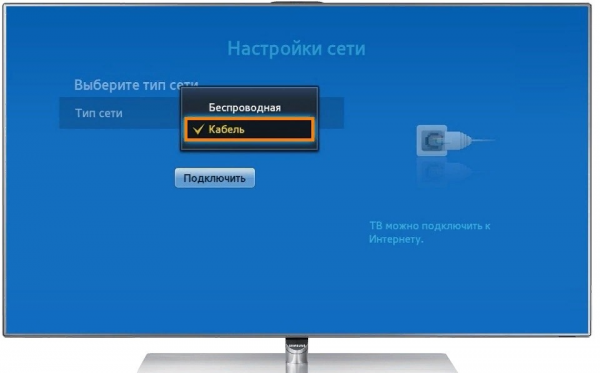

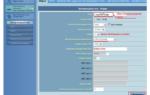 Как быстро настроить Wi-Fi-роутер Asus RT-G32 дома
Как быстро настроить Wi-Fi-роутер Asus RT-G32 дома
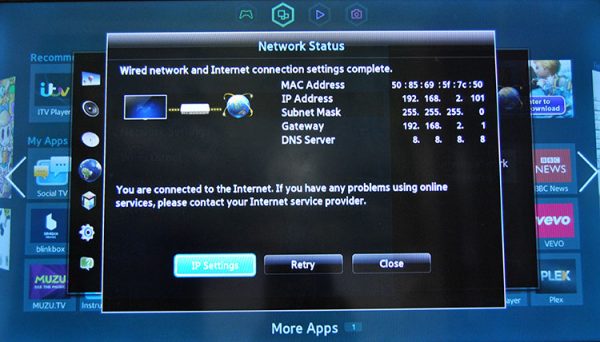
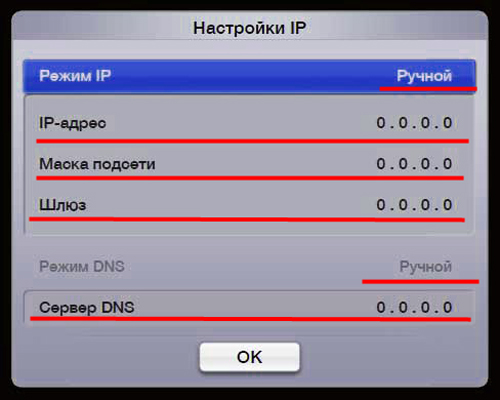
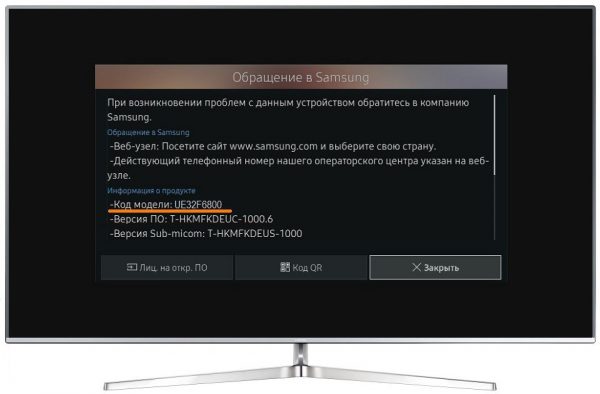
 ТОП-10 лучший усилитель Wi-Fi сигнала: рейтинг, как выбрать, как подключить, характеристики, отзывы
ТОП-10 лучший усилитель Wi-Fi сигнала: рейтинг, как выбрать, как подключить, характеристики, отзывы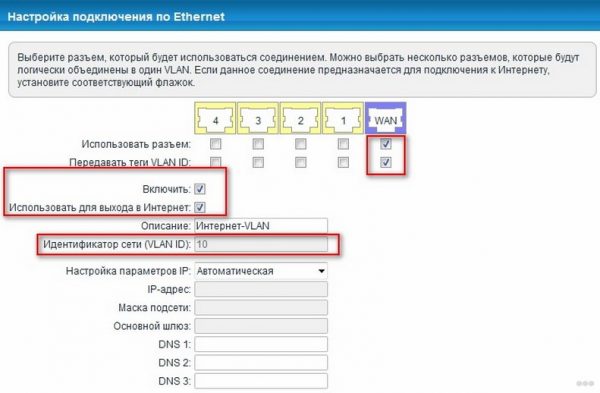
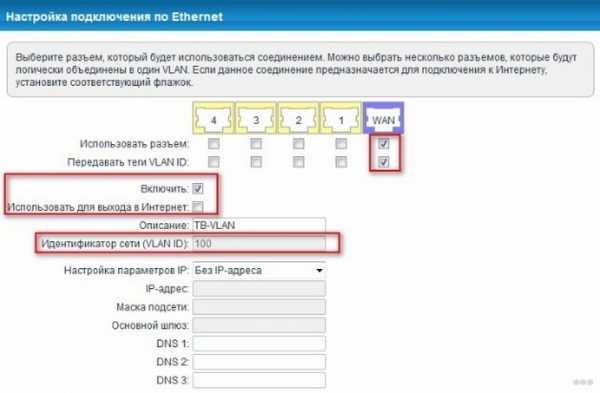





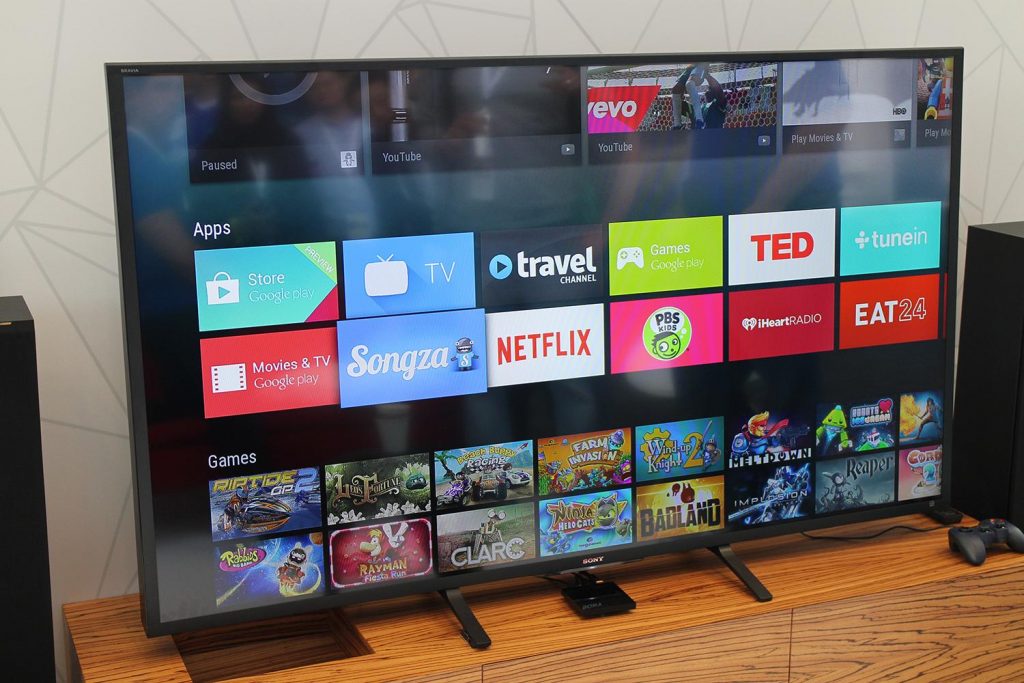

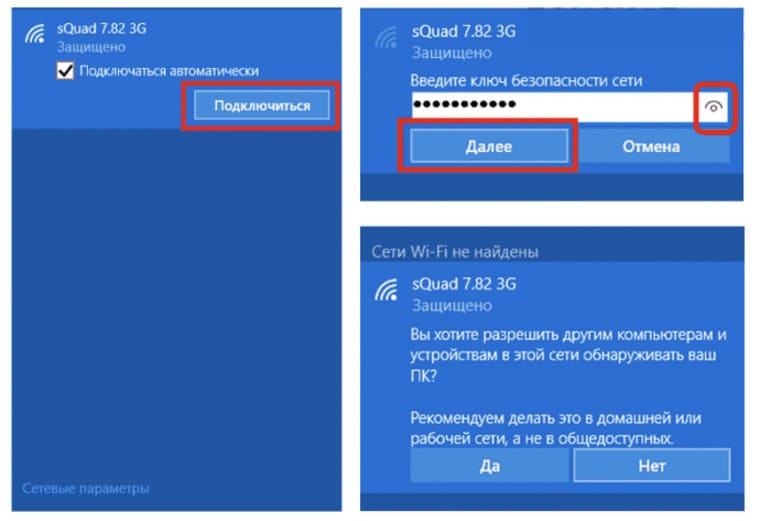
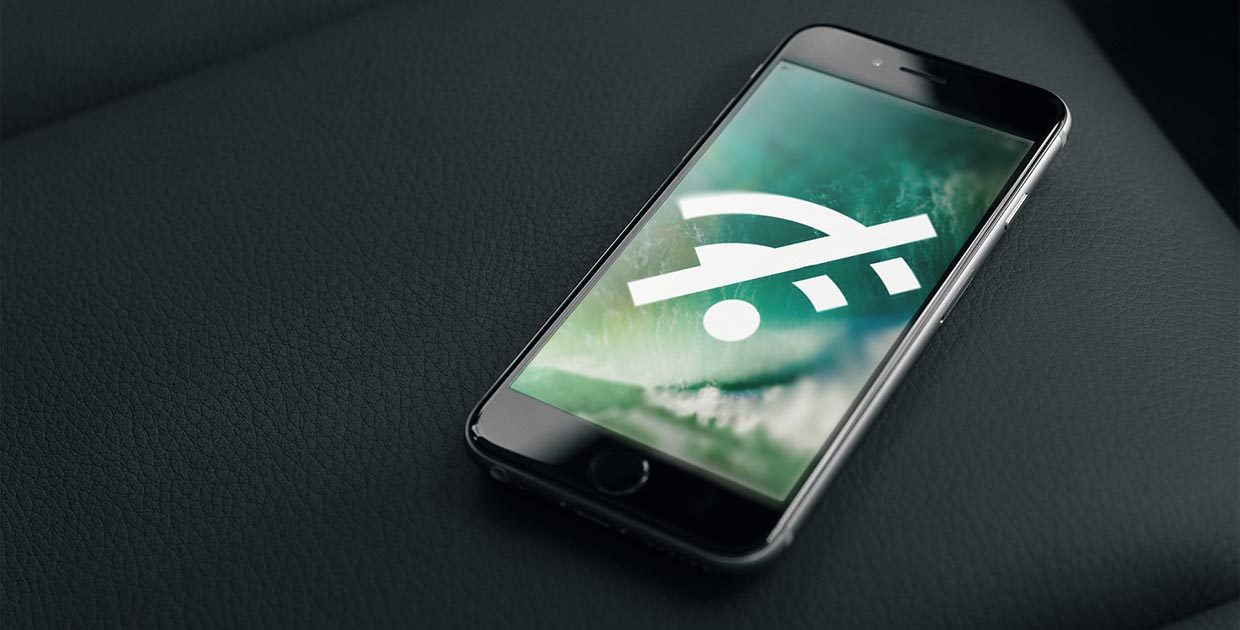


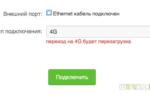 Настройка Tenda AC6: интернет, Wi-Fi, IPTV, прошивка
Настройка Tenda AC6: интернет, Wi-Fi, IPTV, прошивка Профессиональный подход: чем заменить обычный роутер и как сделать Wi-Fi бесшовным
Профессиональный подход: чем заменить обычный роутер и как сделать Wi-Fi бесшовным Как подключить роутер таттелеком
Как подключить роутер таттелеком Настройка роутера TP-Link (PPPoE подключение, зелёный web-интерфейс)
Настройка роутера TP-Link (PPPoE подключение, зелёный web-интерфейс)